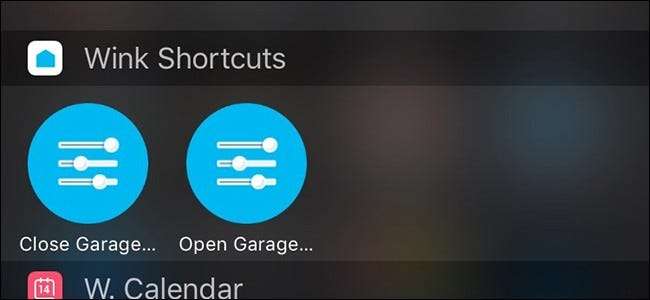
Dacă aveți un dispozitiv de deschidere a ușii de garaj Liftmaster sau Chamberlain mai nou, este posibil să aibă Capabilități MyQ , care vă permit să deschideți și să închideți ușa garajului din aplicația MyQ. Iată cum să adăugați o comandă rapidă MyQ pe ecranul de pornire al telefonului pentru un acces chiar mai rapid.
LEGATE DE: Cum să vă controlați comutatorul Belkin WeMo de pe ecranul de pornire
MyQ vă permite să deschideți și să închideți ușa garajului de pe telefon, dar să verificați și să vă asigurați că ați închis-o după ce ați plecat la serviciu - oricum pare a fi cea mai mare îngrijorare a tuturor pentru ușa garajului.
Cu toate acestea, aplicația MyQ este destul de simplă și nu vine cu o mulțime de funcții și integrare. Dar cu ajutorul unei alte aplicații, puteți crea comenzi rapide pentru deschiderea și închiderea ușii de garaj și le puteți pune chiar pe ecranul de start sau în centrul de notificări pentru acces rapid și ușor.
Configurarea comenzilor rapide
Pentru a face acest lucru, va trebui să descărcați aplicația Wink ( iOS și Android ). Wink este o linie de produse smarthome care sunt controlate prin hub-ul Wink. Cu toate acestea, nu avem nevoie de hub pentru ca acest lucru să funcționeze - doar aplicația.
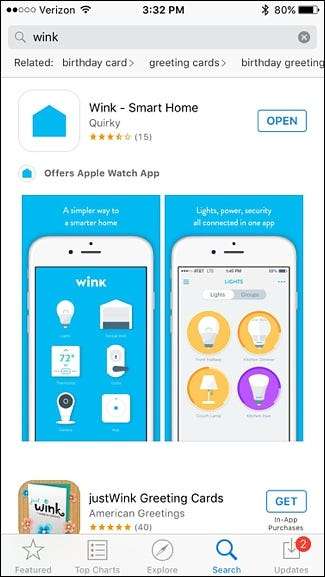
După ce ați descărcat și instalat aplicația, deschideți-o și atingeți „Înscrieți-vă” pentru a crea un cont Wink. Sau dacă aveți deja activat, selectați „Conectare”.
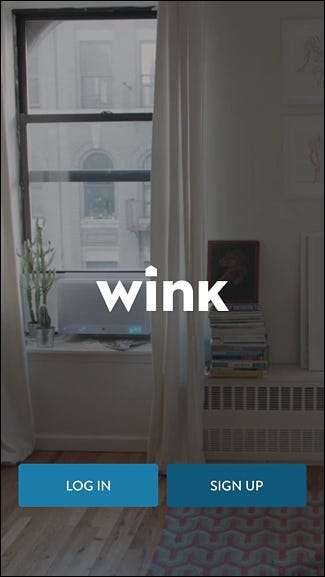
După ce vă conectați sau creați un cont, veți fi direcționat la ecranul principal al aplicației. De aici, atingeți butonul „+”.
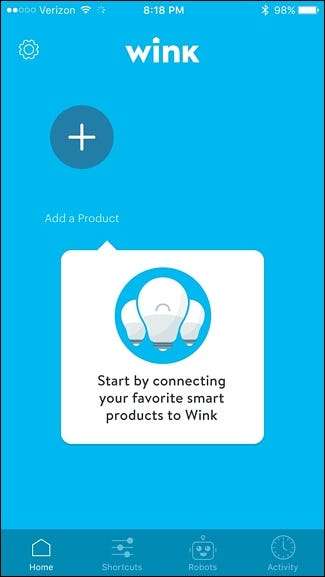
Derulați în jos și selectați „Uși de garaj”.
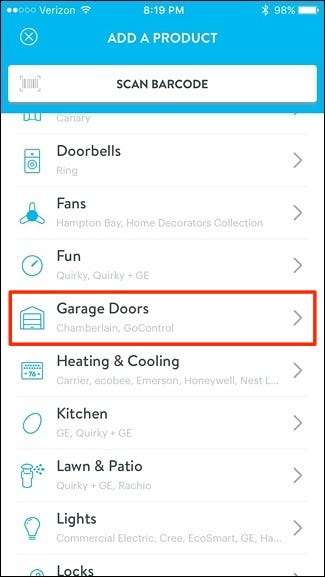
Atingeți „MyQ Garage Door”.
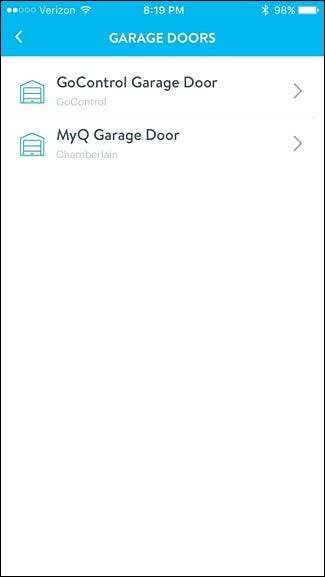
Atingeți „Următorul”.
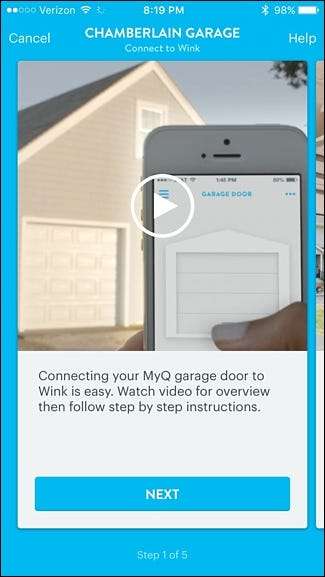
Atingeți din nou „Următorul”.
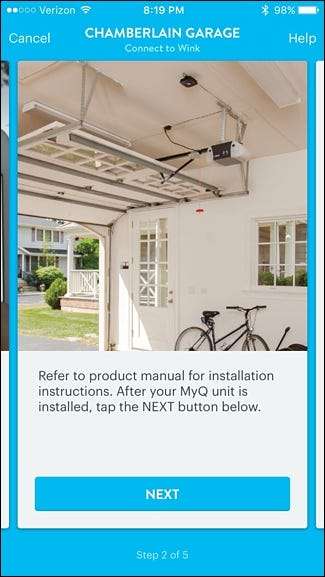
Selectați „Am un cont” dacă aveți deja aplicația MyQ instalată pe telefon. Dacă nu, atingeți „Obțineți aplicația MyQ”.
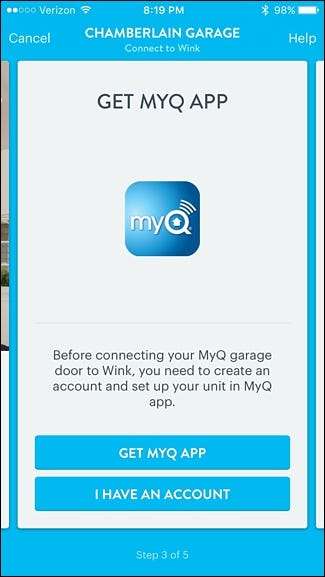
Apăsați pe „Conectați-vă acum”.

Conectați-vă la contul MyQ și apoi atingeți „Autentificați”.
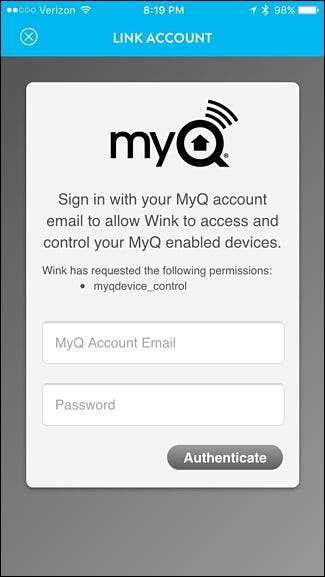
Atingeți „Terminat”.
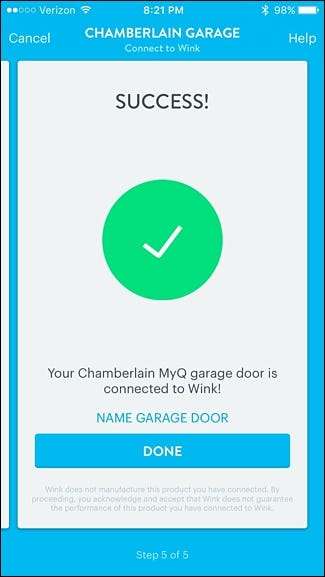
Ușa de garaj MyQ va apărea acum în aplicația Wink și acum puteți începe să o controlați glisând în sus pentru a o deschide și glisați în jos pentru a o închide.
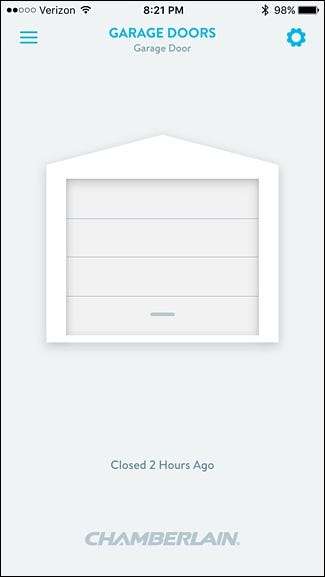
Apoi, va trebui să creați „Comenzi rapide” care vă vor permite să vă controlați ușa garajului de pe ecranul de start sau din centrul de notificare, atingeți butonul meniu din colțul din stânga sus.
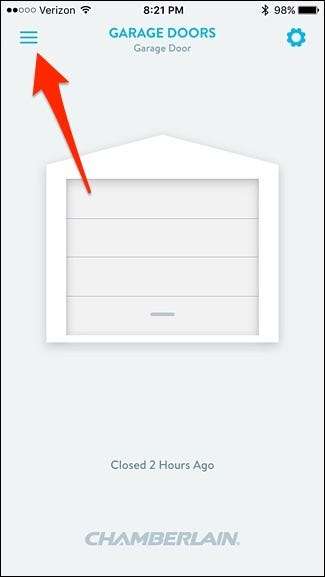
Atingeți fila „Comenzi rapide” din partea de jos.

Atingeți butonul „+” unde scrie „Comandă rapidă nouă”.

Pe pagina următoare, atingeți „Comandă rapidă nouă” și dați-i un nume personalizat, cum ar fi „Deschideți ușa garajului”.
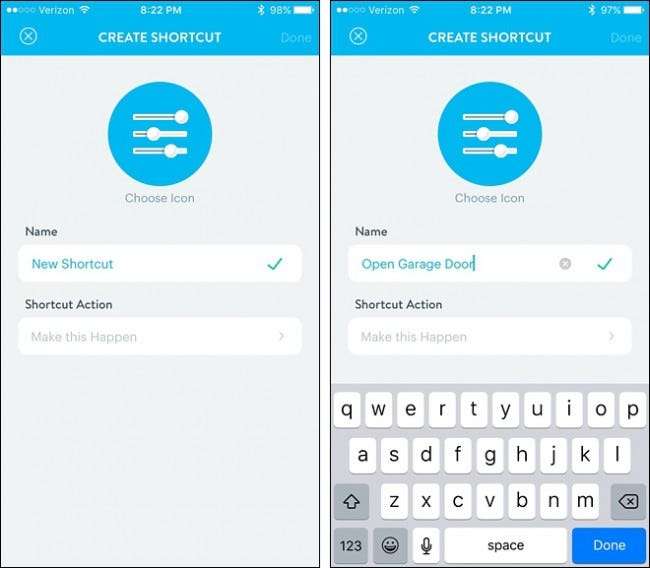
Apoi, atingeți „Faceți acest lucru” sub „Acțiune de comandă rapidă”.
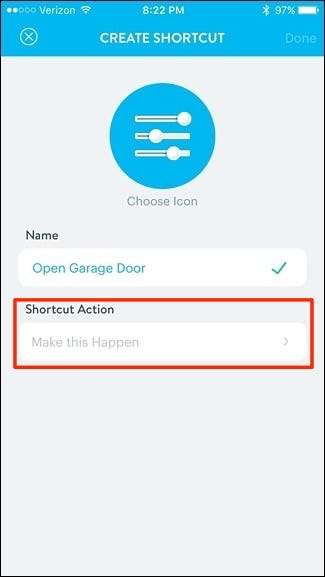
Atingeți „Ușa garajului”.
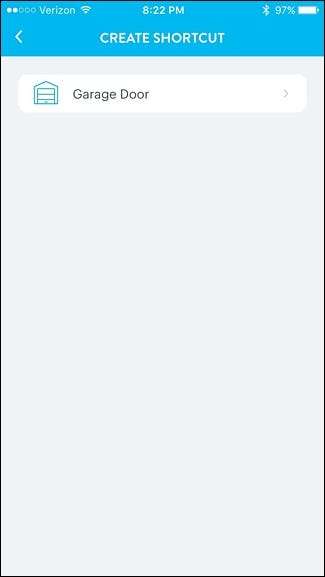
Apăsați pe „Deschidere” și apoi apăsați „Salvare”.
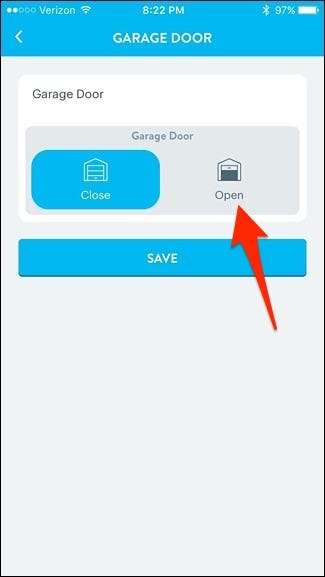
Apăsați „Terminat” în colțul din dreapta sus pentru a salva comanda rapidă.
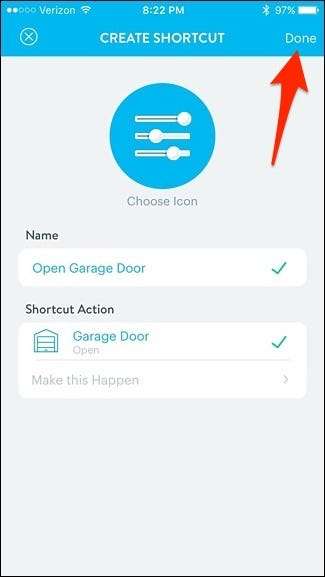
Acum veți repeta acest lucru, dar de data aceasta veți crea o comandă rapidă pentru închiderea ușii garajului.
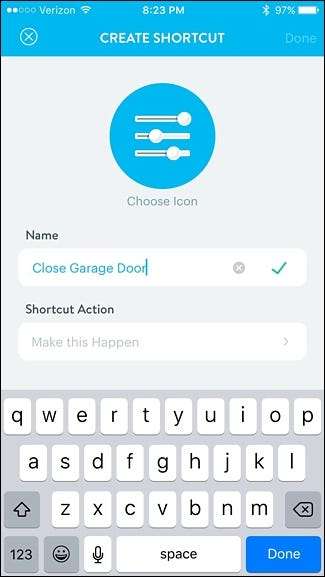
Când ați terminat, veți avea două comenzi rapide: una pentru a vă deschide ușa garajului și una pentru a o închide.
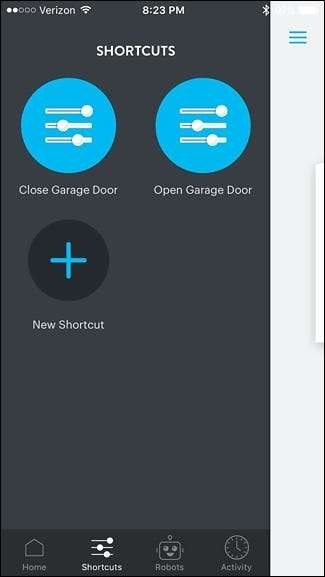
Adăugarea comenzilor rapide la ecranul de pornire
Am terminat în aplicația Wink, așa că acum este timpul să adăugați comenzile rapide pe ecranul de pornire al telefonului sau în centrul de notificări.
Pe Android
Pur și simplu atingeți lung pe ecranul de pornire. Apoi selectați „Widget-uri”.

Derulați până la capăt și veți găsi widgeturile Wink. Țineți apăsat pe unul și apoi trageți-l pe ecranul de pornire.
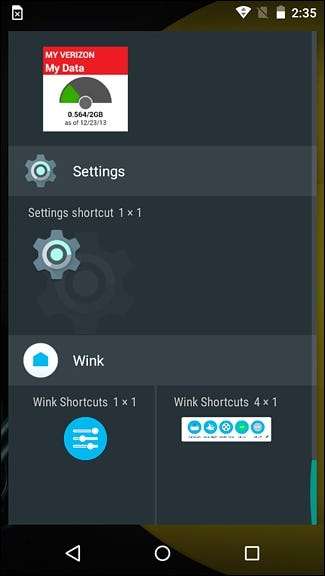
Va apărea un nou ecran în care veți trage și plasa comenzile rapide pe care doriți să le utilizați pe widget. Atingeți „Terminat” în colțul din dreapta sus când ați terminat.

După aceea, comenzile rapide MyQ vor apărea pe ecranul de pornire al dispozitivului Android.
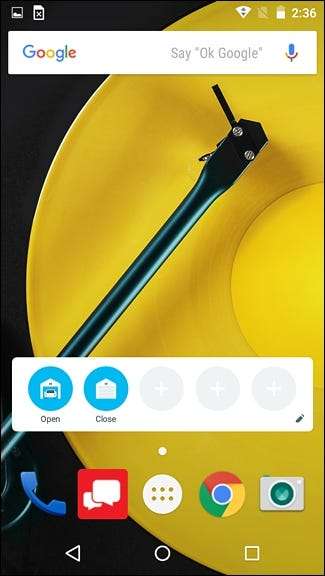
Pe iPhone
Nu puteți pune widget-uri pe ecranul de pornire, dar le puteți pune în centrul de notificări. Începeți prin glisarea în jos din partea de sus a ecranului pentru a deschide centrul de notificări și asigurați-vă că sunteți în fila „Astăzi”.

Derulați în jos și atingeți „Editați” în partea de jos.

Derulați în jos și găsiți „Scurtături rapide” în listă. Atingeți butonul verde „+” de lângă acesta.
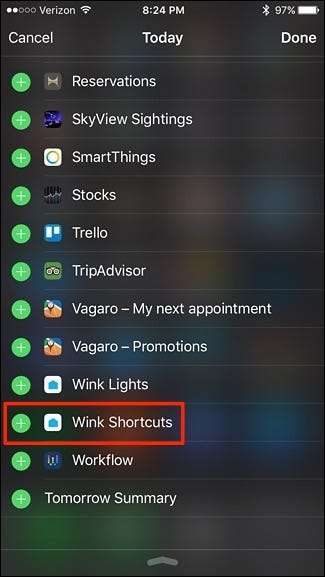
Derulați înapoi și va apărea acum cu celelalte widget-uri pe care le-ați activat. Puteți ține apăsată pe pictograma de mutare din dreapta pentru a schimba locul în care doriți să fie amplasat widgetul. Locația implicită va fi în partea de jos. Apăsați pe „Terminat” când sunteți bine.
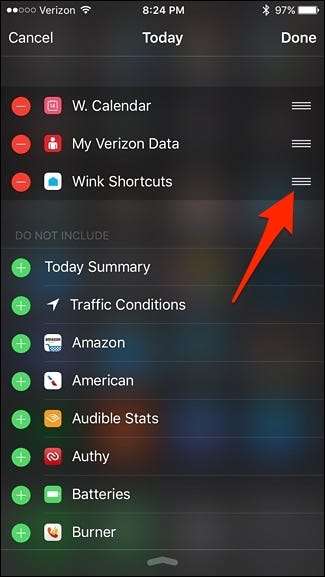
De acolo, widgetul Wink va fi amplasat în centrul de notificare și puteți controla instantaneu ușa de garaj MyQ chiar acolo, fără a deschide chiar aplicația MyQ.
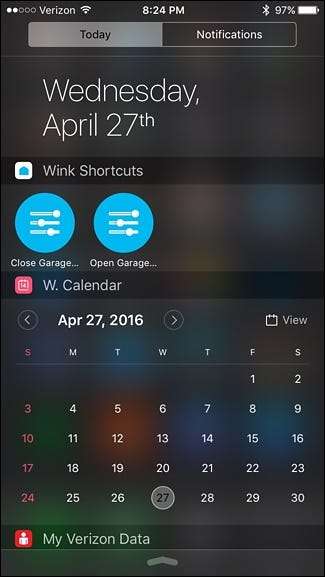
Nu este la fel de convenabil ca să ai widgetul chiar pe ecranul de pornire ca pe Android, dar este următoarea cea mai bună opțiune din iOS.







